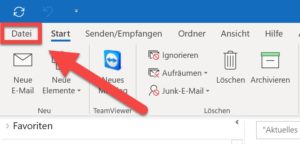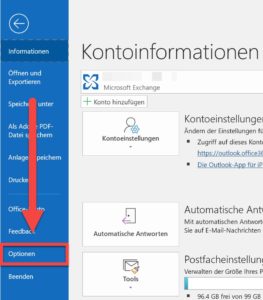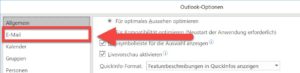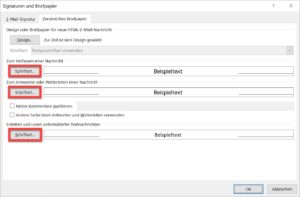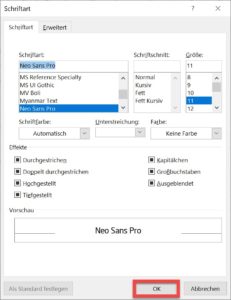Um die Standard-Schriftart in Outlook zu verändern, gehen Sie wie folgt vor:
Klicken Sie im Menü auf «Datei».
Auf der linken Seite erscheint ein neues Menü. Klicken Sie auf «Optionen».
Die Outlook-Optionen öffnen sich. Klicken Sie auf der linken Seite auf den Menüpunkt «E-Mail».
Auf der rechten Seite finden Sie nun den Button «Briefpapier und Schriftarten». Klicken Sie diesen an.
Ein neues Fenster öffnet sich. Hier können Sie verschiedene Schriften anpassen. Klicken Sie bei derjenigen, die Sie anpassen möchten, auf den Button «Schriftart».
Sie können nun im neu geöffneten Fenster die Schriftart so verändern, wie Sie das möchten.
Klicken Sie anschliessend auf «OK».
Sobald Sie alle Schriften Ihren Wünschen entsprechend angepasst haben, können Sie die geöffneten Fenster mit einem Klick auf «OK» schliessen.
Ihre Standard-Schriftart in Outlook ist nun angepasst.